Aunque el anuncio de la llegada de esa función puede haber pasado desapercibido para algunos, es muy probable que si utilizas Chrome en tu día a día con dispositivos Android, hayas notado una curiosa característica al navegar: por algún motivo, ahora las pestañas de agrupan. Pues bien, si no te gusta el sistema de agrupamiento de Google, aprende cómo desactivar los grupos de pestañas de Chrome en Android, de modo fácil y rápido
Como decíamos, hace algunos meses que la firma norteamericana presentó esta novedad para su navegador estrella, el más utilizado a nivel mundial, afectando además a una enorme cantidad de personas, las millones que, debido a que poseen Android, se sirven de la aplicación que viene instalada por defecto: Chrome.
A consecuencia de esa optimización, o lo que ellos creen que es una optimización, ahora Chrome siempre abre los enlaces en grupos, mostrando una barra inferior con cada grupo de pestañas, de manera que éstos trabajen casi como carpetas, agrupando varios sitios web, para una mejor organización general.
Sin embargo, somos conscientes de que un buen porcentaje de usuarios no se sienten cómodos con este mecanismo, y que darían cualquier cosa por regresar al sistema tradicional. Por suerte, eso es posible.
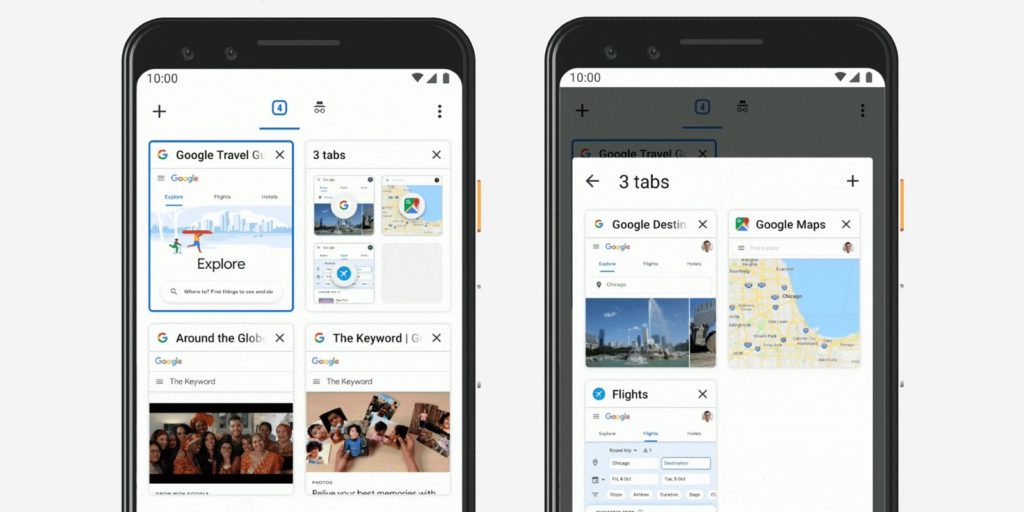
Desactivar los grupos de pestañas de Chrome en Android paso a paso
En efecto, tenemos esa posibilidad de regresar al sistema anterior de pestañas, el que tantos anhelan. Será yendo a sus funciones ocultas, y desactivando la agrupación de pestañas. ¿Cómo se hace esto? Del siguiente modo:
- En la barra de direcciones escribe Chrome://flags y pulsa Entrar
- Busca la función experimental Tab Groups (#enable-tab-grupos) y desactívala
- Reinicia el navegador pulsando encima de Relaunch, para que estos cambios impacten
- Si no impactan, tienes que cerrar Chrome y volver a abrirlo, para asegurarte finalmente de lograrlo
Una vez que hayas terminado con esos pasos verás que, al desactivar Tab Groups, vuelves a aquel sistema de cascada o tarjetas apiladas en Chrome. Probablemente si no estabas acostumbrado aún al nuevo mecanismos de Google, te sientas más cómodo con el de toda la vida. Incluso, no podemos descartar que la modificación se reviera.
Además, puedes aprender cómo habilitar la “Lista de lectura” de Google Chrome en Android.

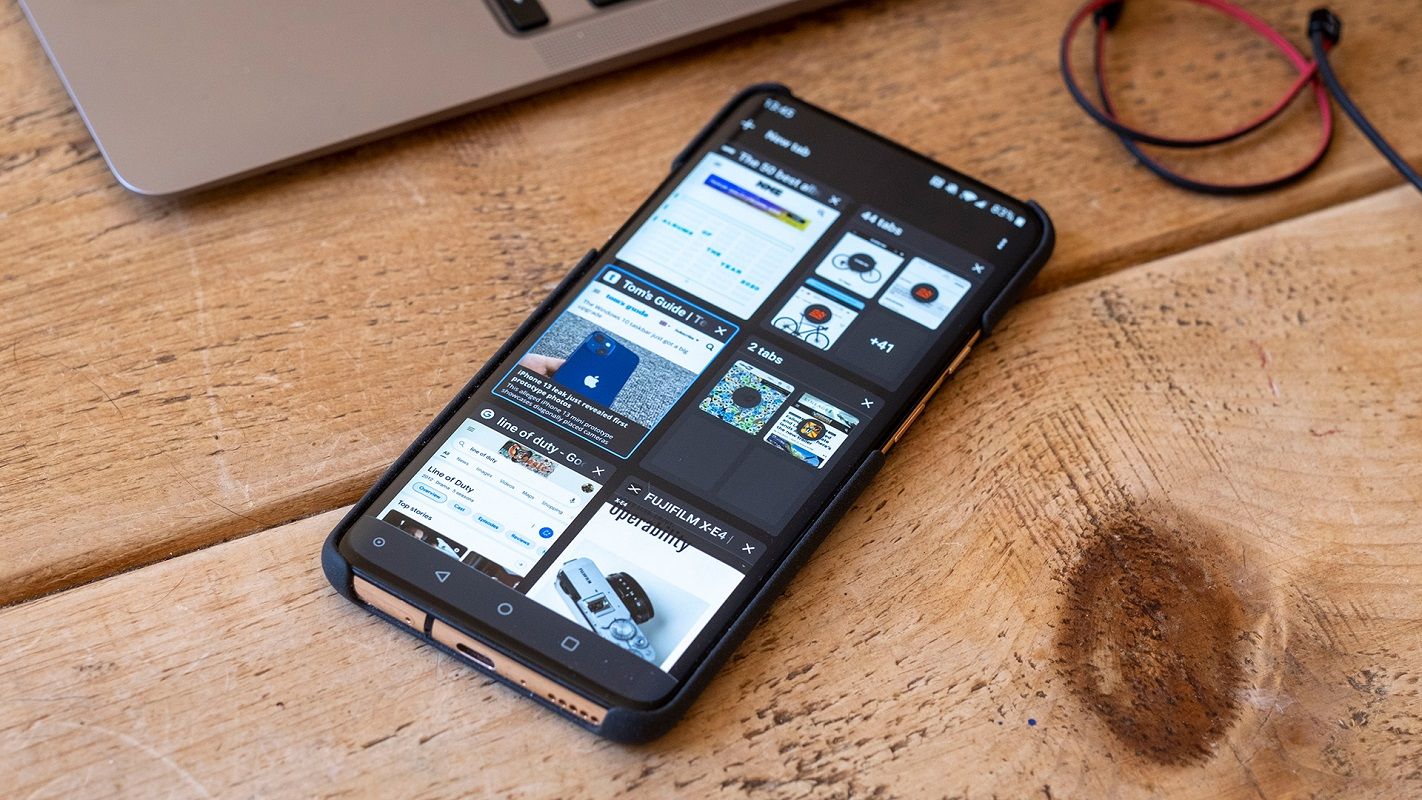
No me funcionó
Hola Ivan, puedes ser más específico al respecto?
Si nos brindas algunos datos al respecto podríamos llegar a ayudarte más y mejor
Saludos!
Funcionó muy bien, gracias. Aunque deberían explicarlo mejor como un paso a paso.
Hola Arthas,
Me alegro que te haya sido muy útil nuestro artículo, y gracias por tu consejo para mejorar nuestros artículos, lo tendremos en cuenta para los siguientes.
Un saludo!
Quiero desactivar las pestañas
Hola Cecilio, qué tal?
En ese caso tienes que seguir los pasos que comentamos en este artículo. Lo has hecho? Saludos!